谷歌浏览器设置记住账号密码的方法
时间:2023-03-23 13:13:39作者:极光下载站人气:863
谷歌浏览器使用范围非常的广泛,是众多小伙伴们都比较喜欢的一款浏览器软件,大家会通过谷歌浏览器进行一些网站的登录,比如自己每天需要登录的工作网站,一般工作网站都是有账号密码的,因此在登录的时候需要输入账号密码才能登录网站,当你通过谷歌浏览器进行网站的登录的时候,一般情况下会在浏览器的页面上弹出一个是否需要保存账号密码的提示,那么当你保存了账号密码的话,那么下次登录网站的时候就不用再次输入密码账号了,直接登录就可以了,这样就非常的方便我们操作,但是有的小伙伴反映谷歌浏览器无法记住网站的账号密码,那么这种情况我们需要进入到设置页面中进行添加自己需要的网站的账号密码就可以了,下方是具体的一个操作方法,感兴趣的话可以看看方法教程。

方法步骤
1.将电脑桌面上的谷歌浏览器点击打开,然后进入到页面中,我们将鼠标定位到该主页的右上角的三个点的图标位置进行点击。
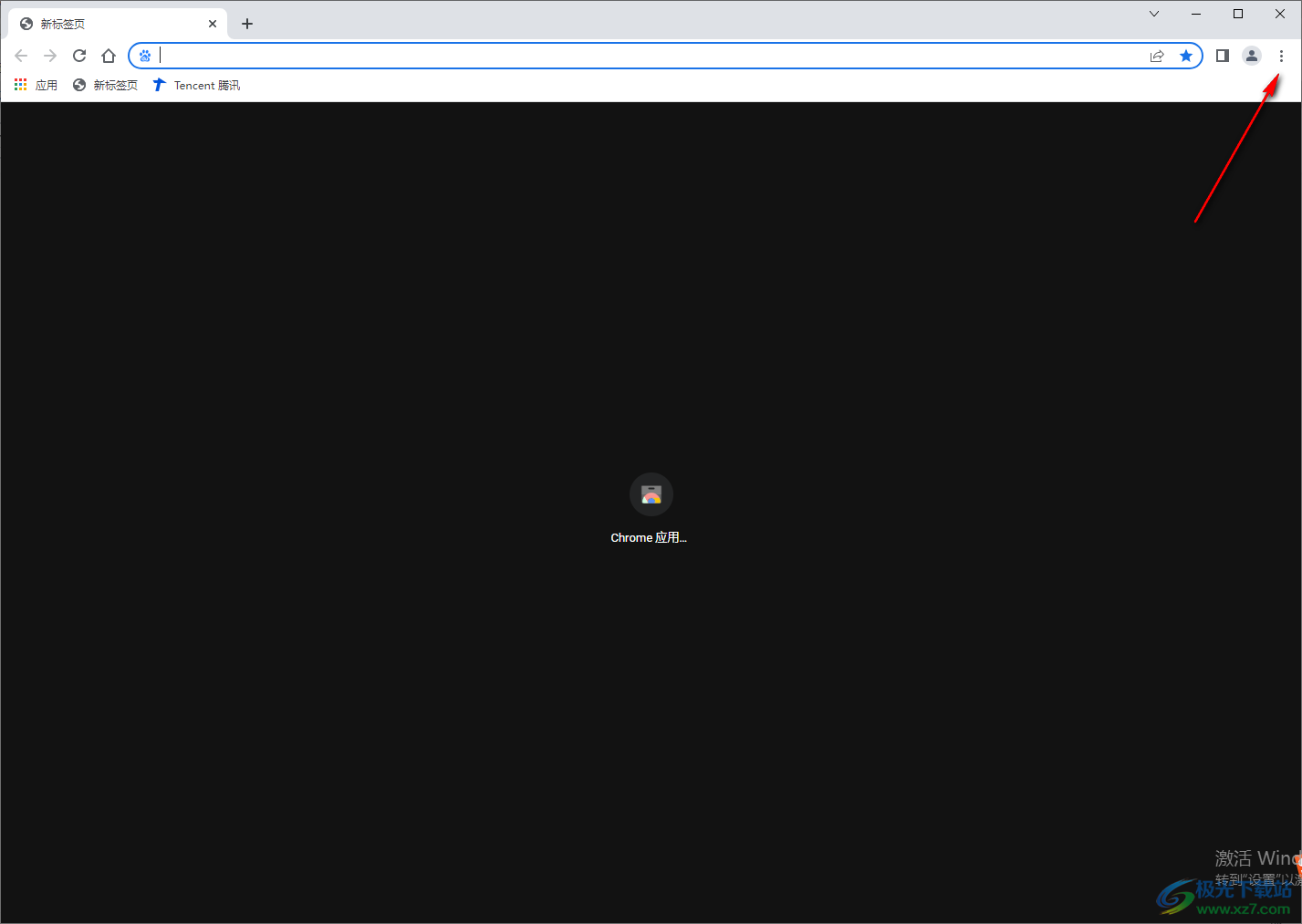
2.然后就会弹出一个下拉选项框,我们需要在该窗口中将【设置】这个选项点击进入。
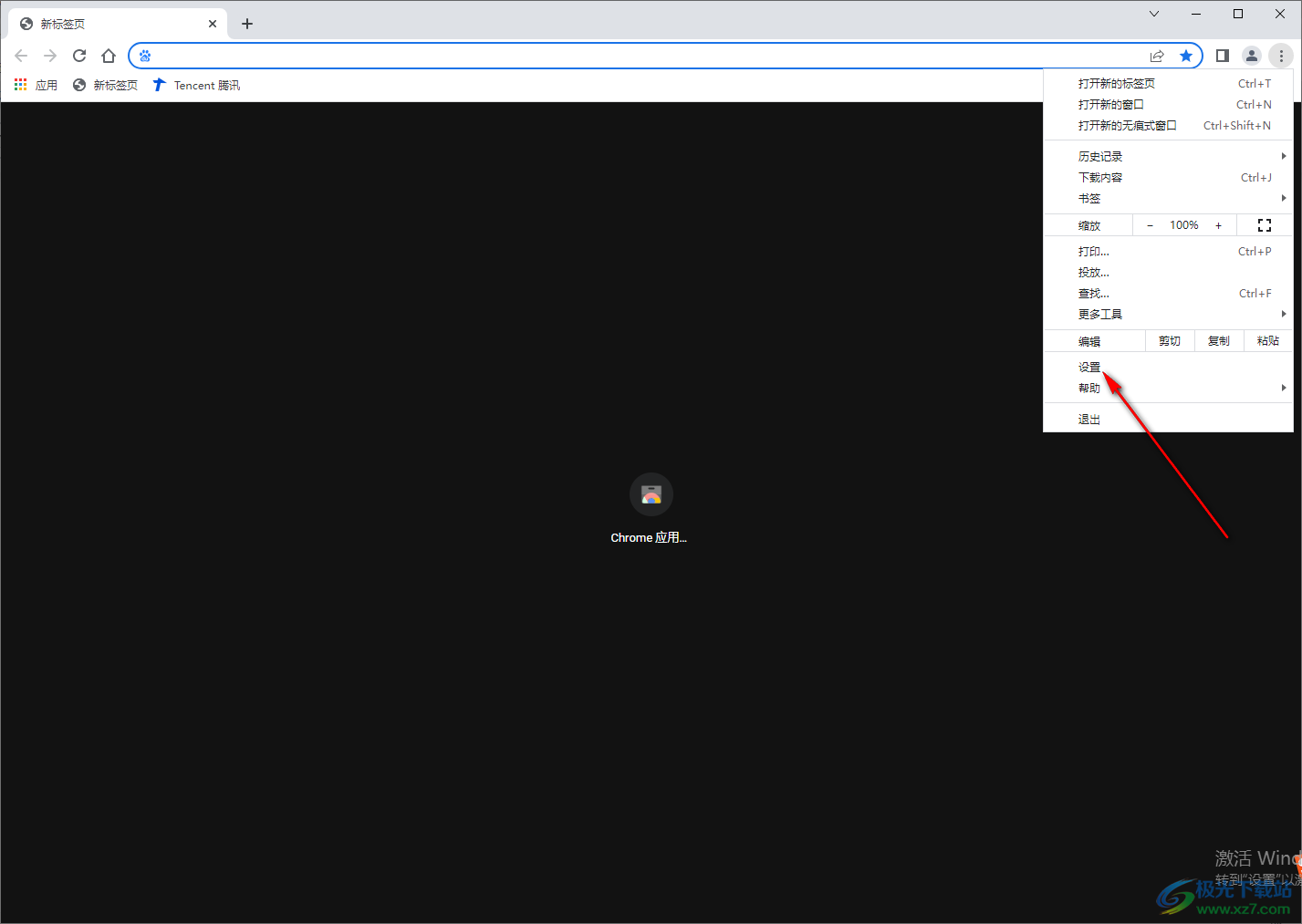
3.当我们进入到页面之后,我们需要在左侧的导航栏中将【自动填充】选项点击一下,将该选项的操作页面打开。
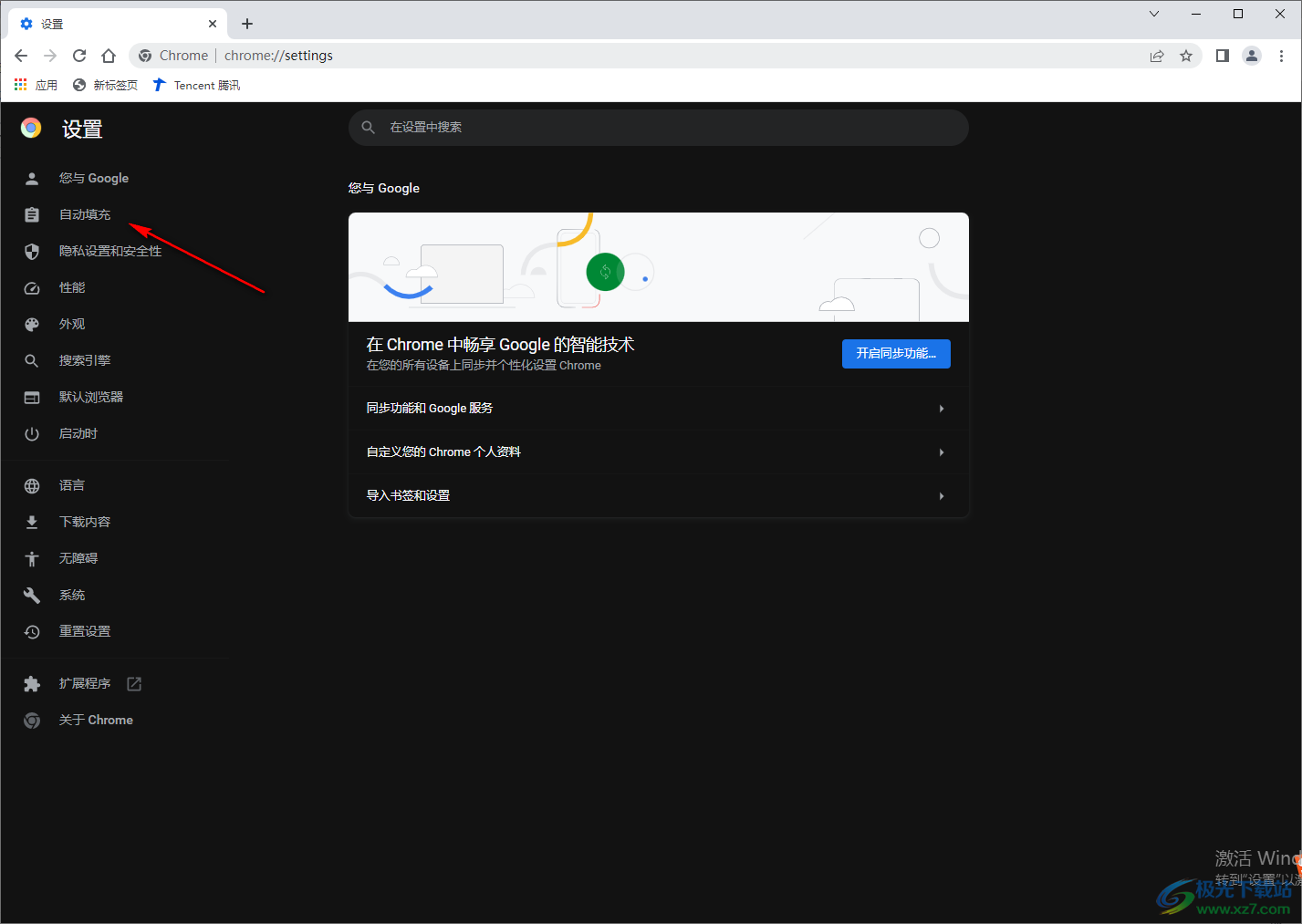
4.然后在右侧的页面将【密码管理】这个选项点击打开,进入到密码管理的设置页面中进行操作。
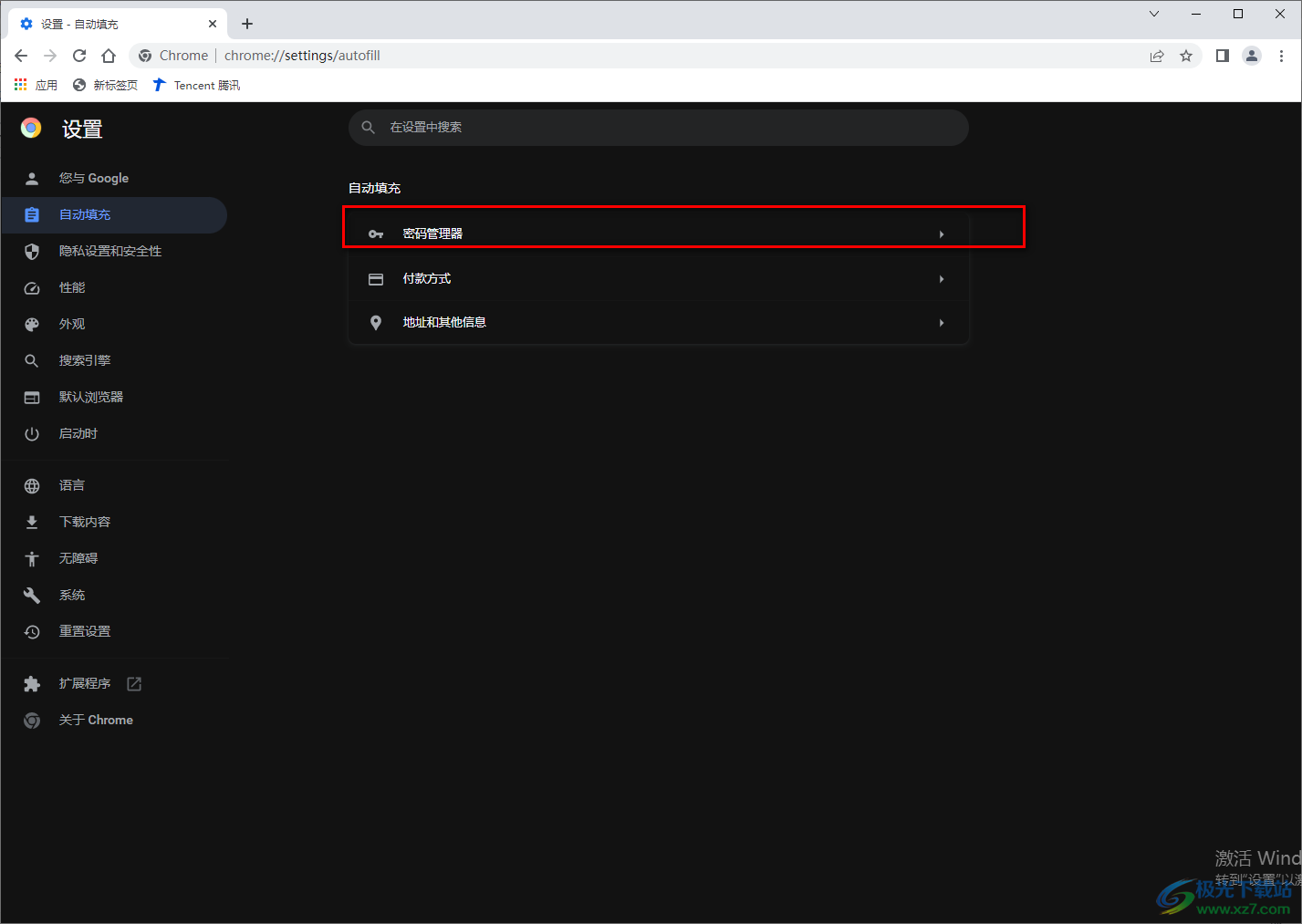
5.进入到页面之后,我们需要将下方的【添加】按钮进行点击,然后添加自己想要保存密码账号的网页。
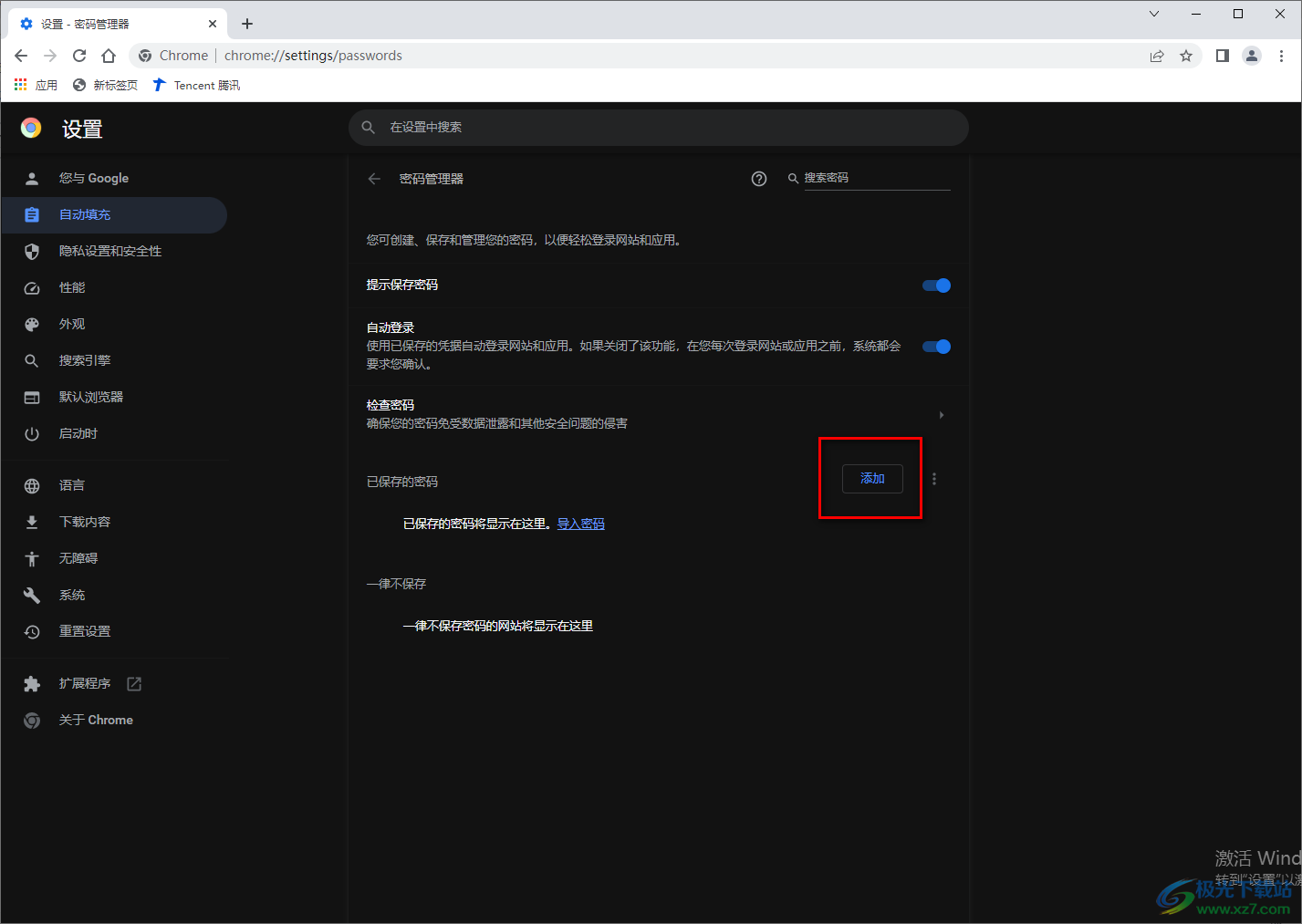
6.在打开的窗口中,需要将要记住账号密码的网站的网站复制粘贴在框中,然后添加好【用户名】,接着在密码的框中输入该网页的登录密码,之后点击【保存】按钮即可。
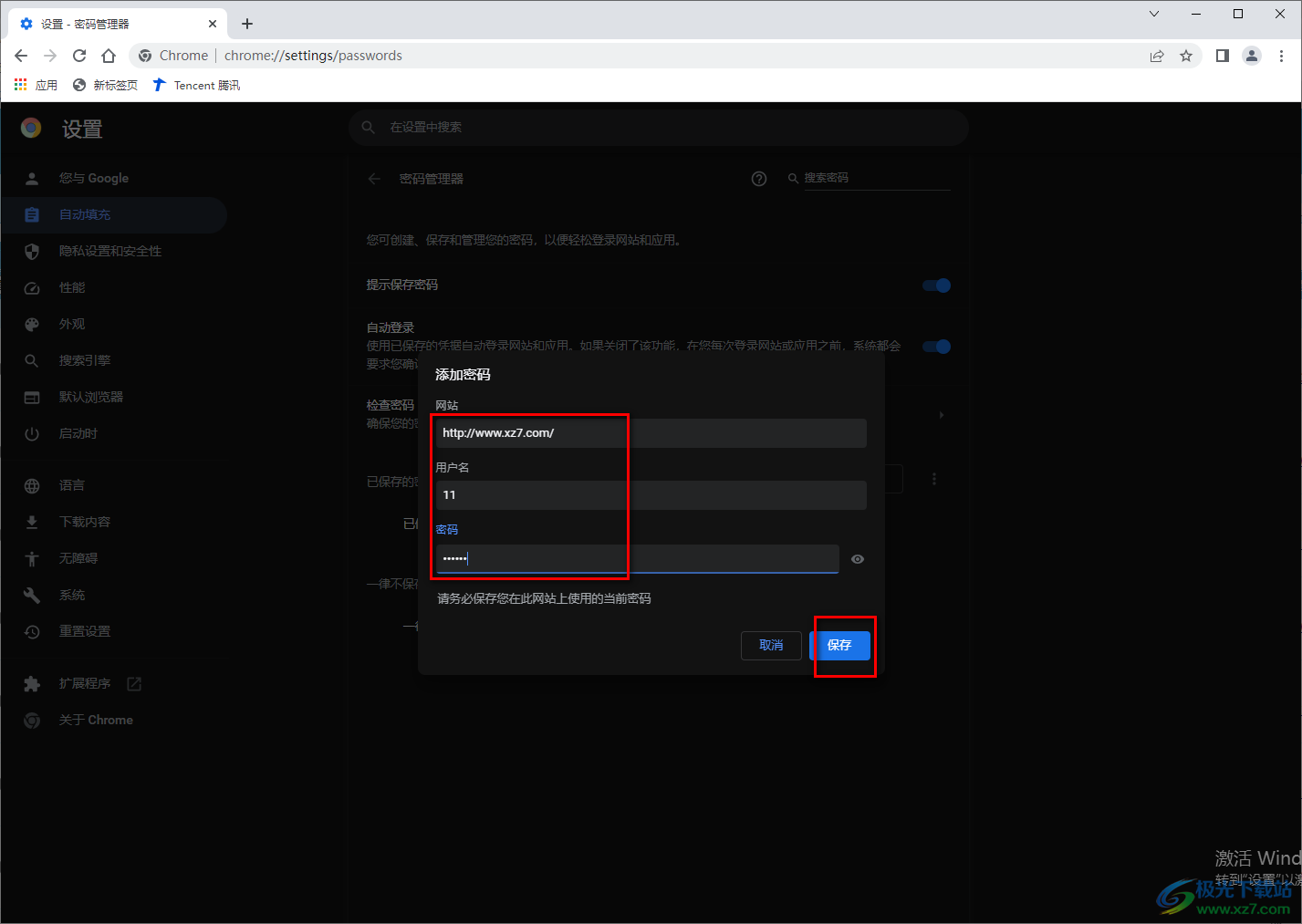
以上就是关于如何使用谷歌浏览器记住账号密码的具体操作方法,通过以上方法教程可以将自己进行登录的网站的密码和账号记录下来,那么下次登录该网站的时候就可以直接登录不用再输入密码账号了,这种功能非常的实用,且操作起来也比较简单,感兴趣的话可以操作试试。

大小:1.00 MB版本:v72.0.3626.105 官方版环境:WinAll, WinXP, Win7, Win10
- 进入下载

网友评论